Best Screen Recorder for Windows 7: 6 Reliable Tools
6 min. read
Updated on
Read our disclosure page to find out how can you help MSPoweruser sustain the editorial team Read more
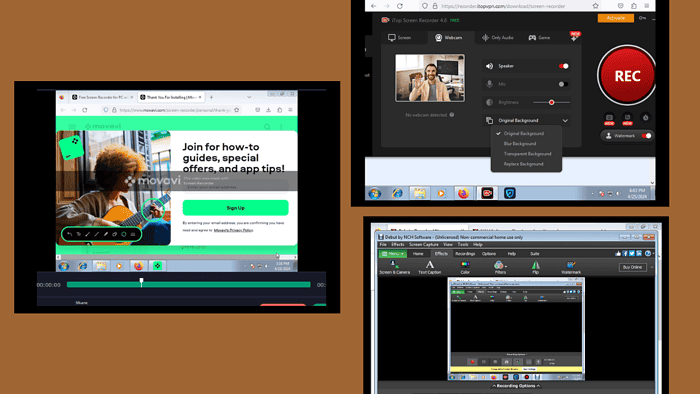
The best screen recorder for Windows 7 can be a game-changer if you want to create tutorials and presentations. However, most screen recorders aren’t compatible with older versions of Windows. So, I tested over 25 tools and picked the best six.
Ready to discover them?
Best 5 Screen Recorders for Windows 7
Here are the top six options that stood out during my research:
1. Icecream Screen Recorder

Icecream Screen Recorder is an amazing software compatible with Windows 7 and all the other OS up until Windows 11. This tool allows you not only to record your screen but also to edit and customize the video as you go.
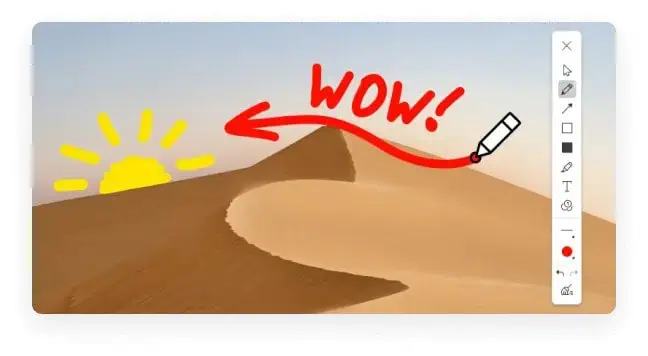
With this screen recorder, you can easily annotate and edit your recordings, you can even add your logo if you’d like to further personalize it.
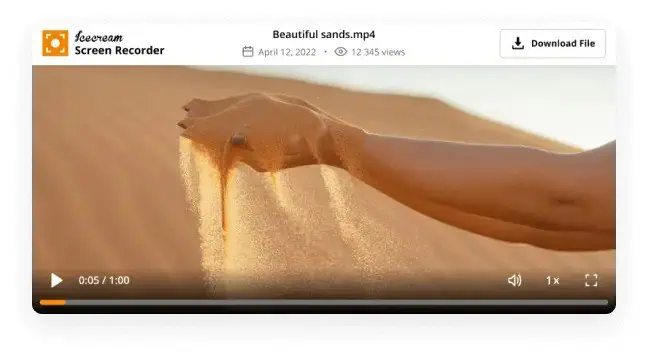
When you are done recording this app allows you to upload your movie to their server from where it can be instantly shared with friends or clients.
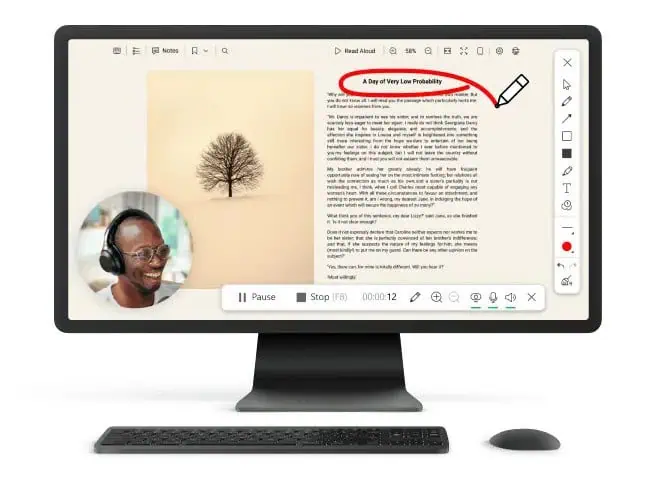
All in all this app is simply amazing, offering you great functionality, very good video quality, easy-to-use customization, and editing features.
| Pros | Cons |
| Scheduled screen recording | Limited features for the free version |
| Make screenshots while recording | |
| Edit and annotate the video | |
| Very easy to share the movies |
2. Movavi Screen Recorder
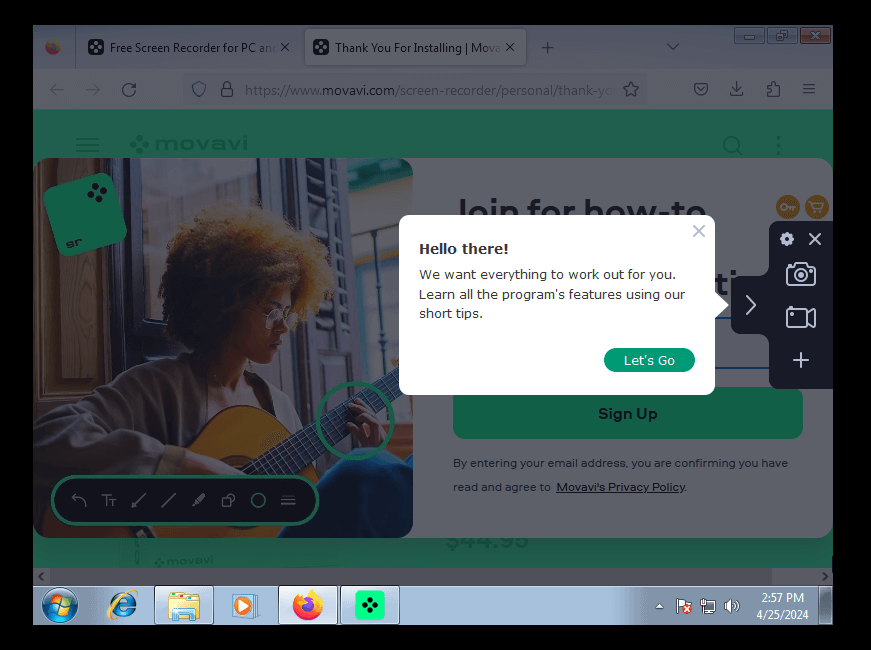
Movavi screen recorder will help you capture everything on your Windows 7 screen. It supports different formats including MP4, AVI, GIF, MOV, MKV, WEBM, and MP3. You can also pick the video quality and speed.
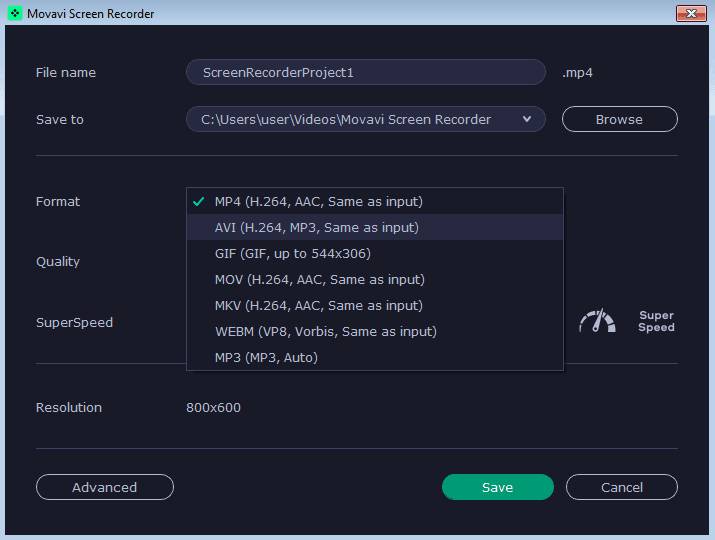
Moreover, you can customize the resolution, framing, FPS (frame per second), sample rate, and channels before proceeding. It supports even 4K resolution.
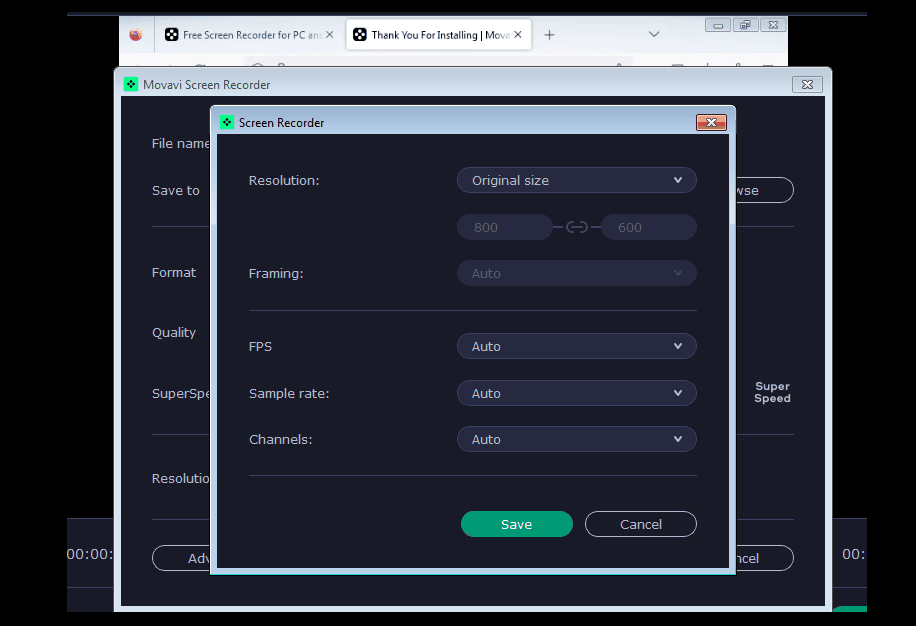
It’s easy to use and produces videos of high quality. However, the free version saves all the videos with a watermark.
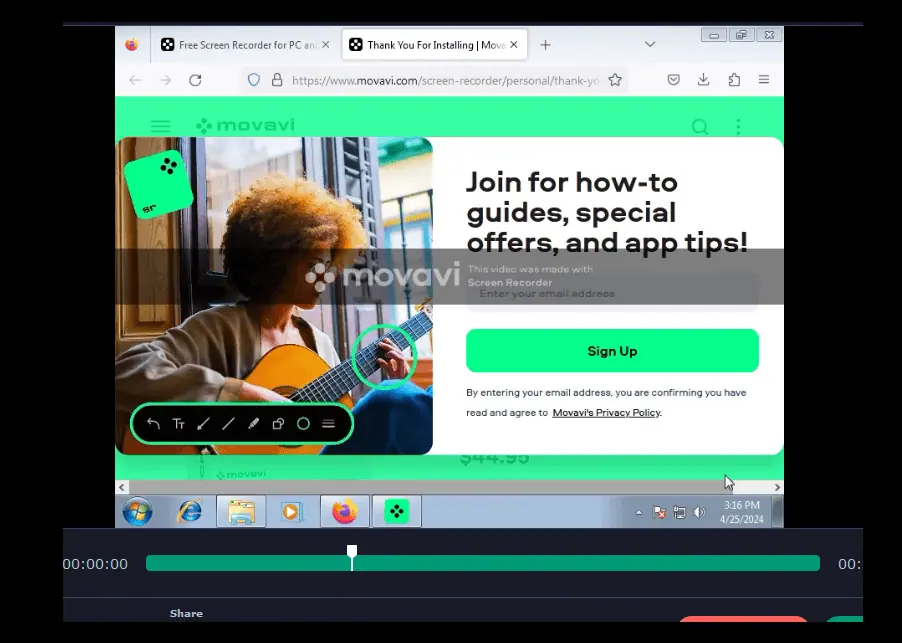
| Pros | Cons |
| Supports schedule recording. | The free version has a watermark. |
| Records full and a screen section. | |
| Offers editing tools to trim the video. | |
| Supports several formats. |
3. Bandicam Screen Recorder
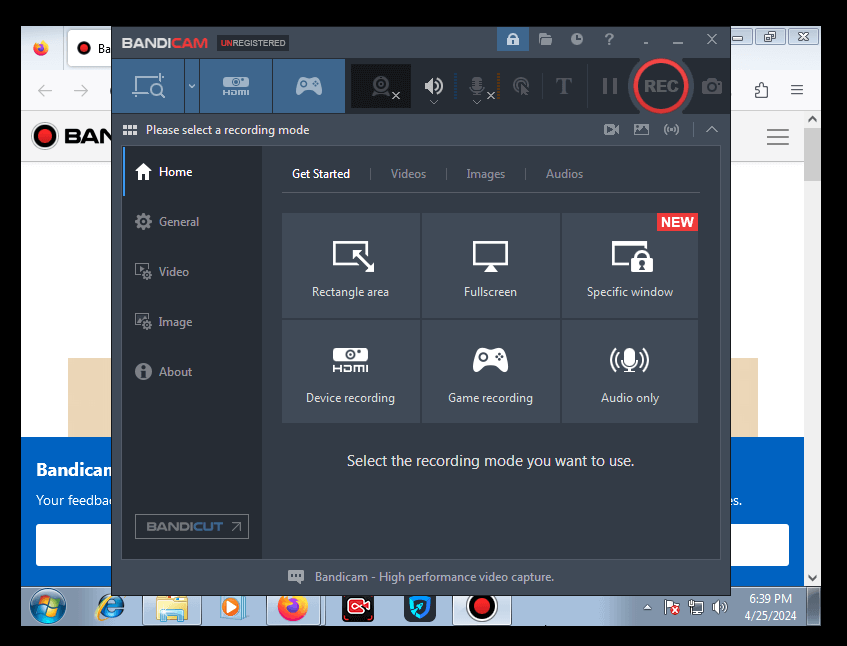
Bandicam is another Windows 7 screen recorder that allows you to record a specific window, fullscreen, or rectangle area. It supports MP4 and AVI video types. You can also pick the video size, FPS, codec, and quality.
Furthermore, it supports different audio settings including codec, bitrate, channels, and frequency.
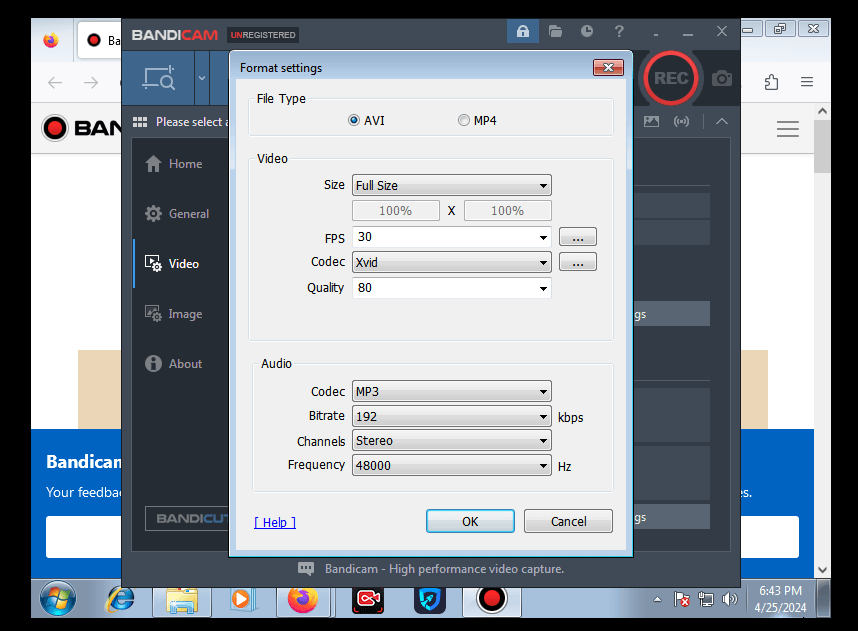
You can create different shortcuts by assigning Record or Stop hotkey. This helps you save time by simply tapping on keys to begin capturing the screen or stopping.
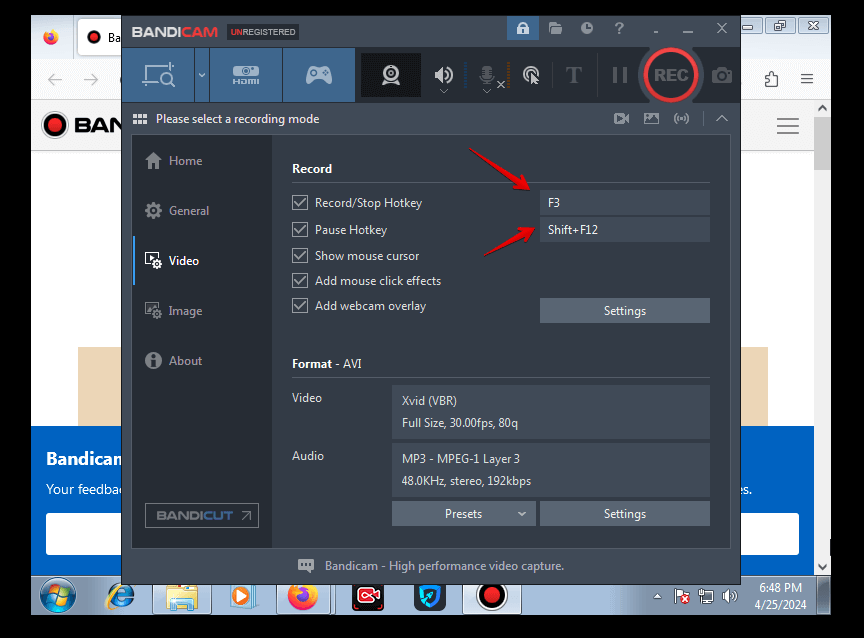
It also supports different image formats including BMP, PNG, and JPG (Normal, High quality, and customized).
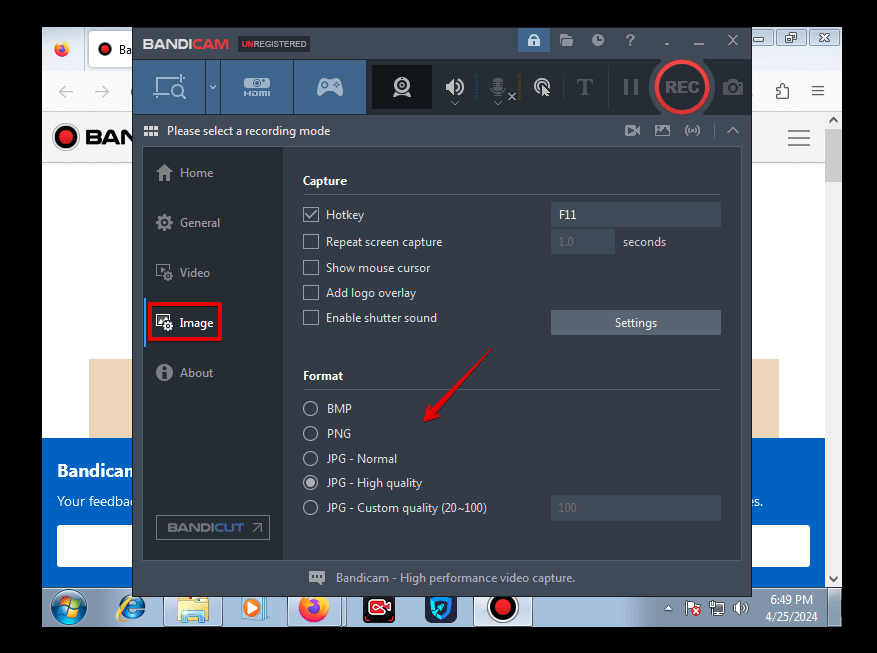
| Pros | Cons |
| It has no watermarks. | The free version has limited features. |
| Offers more advanced editing. | |
| Supports full or partial recording. |
4. iTop Screen Recorder
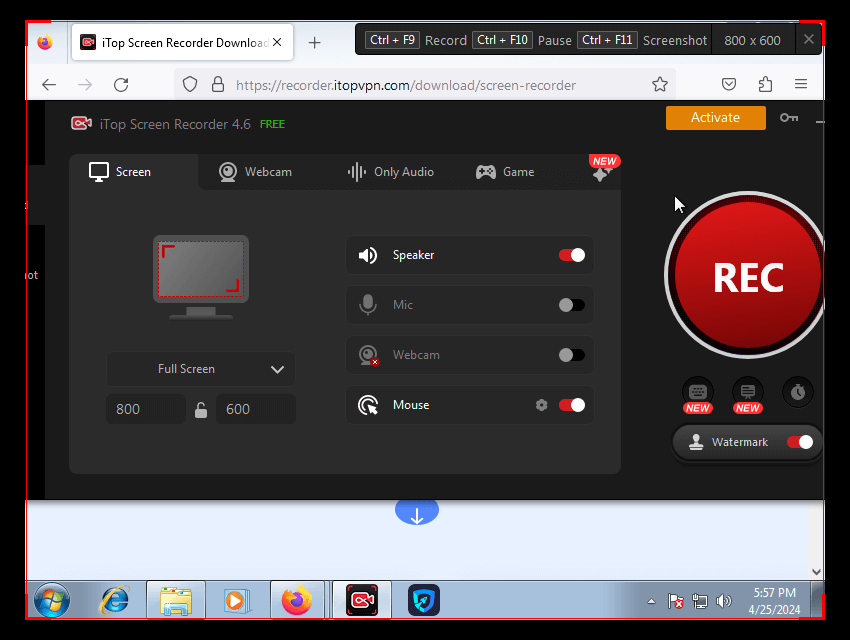
iTop screen recorder is a simple tool that captures screen moments and is compatible with Windows 7. It allows you to capture the full screen, and select region and window. It also supports fixed ratios including traditional, widescreen, Instagram, and Mobile.
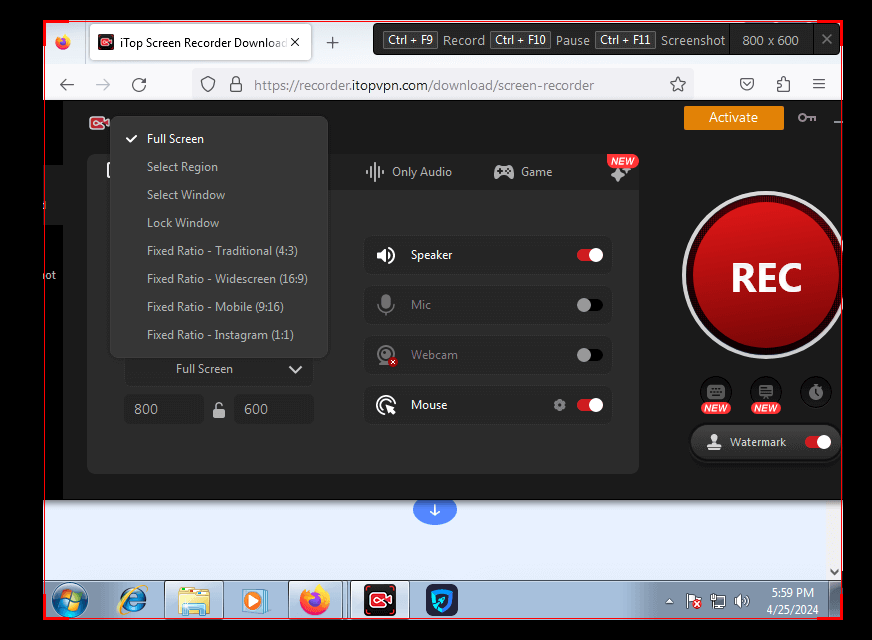
Apart from screen recording, it works with your webcam. This feature allows you to pick different backgrounds including blur, transparent, and custom.
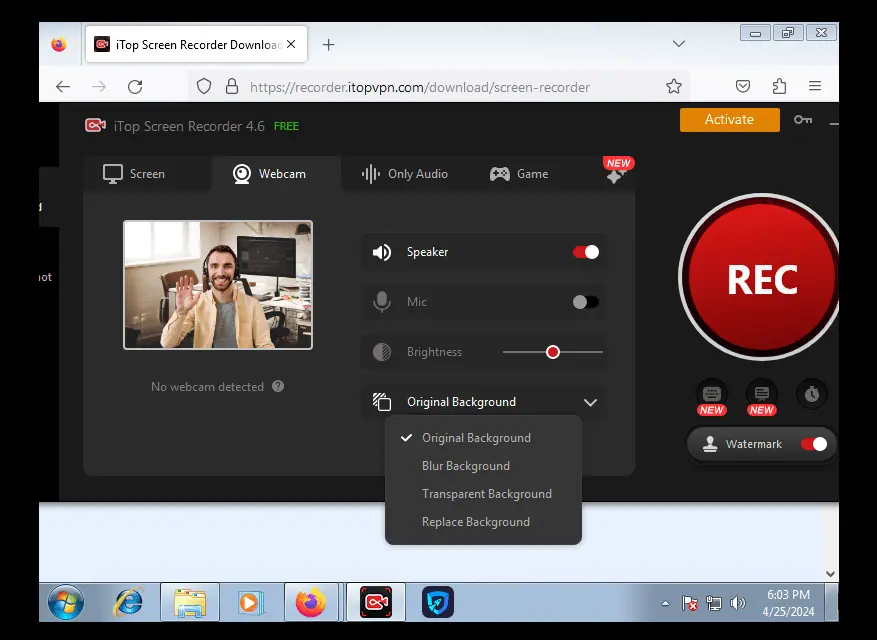
That’s not all.
This tool also allows you to record only audio and change the voice.
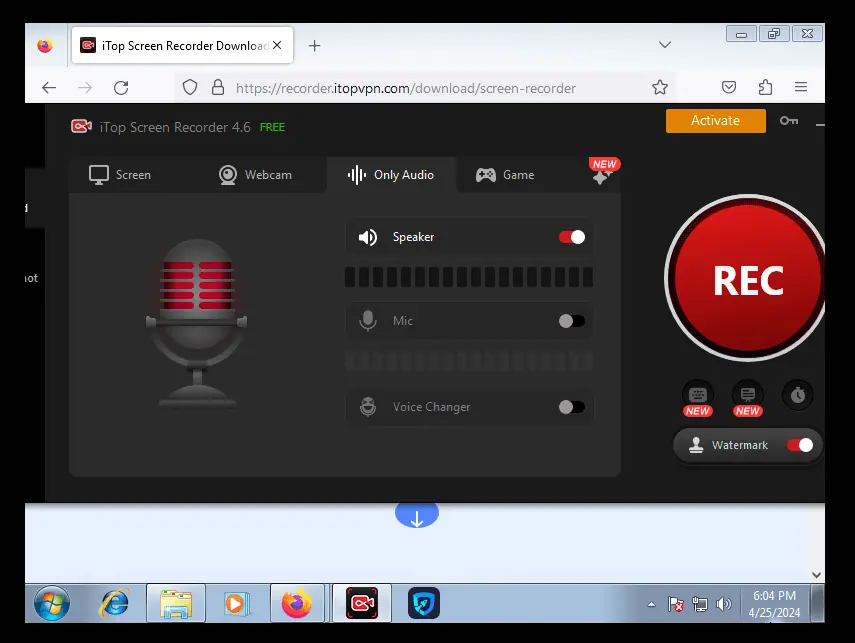
| Pros | Cons |
| It can record audio only. | Has watermarks for the free plan. |
| Supports webcam recording with different backgrounds. | |
| No lags during recording. |
5. Debut Screen Recorder
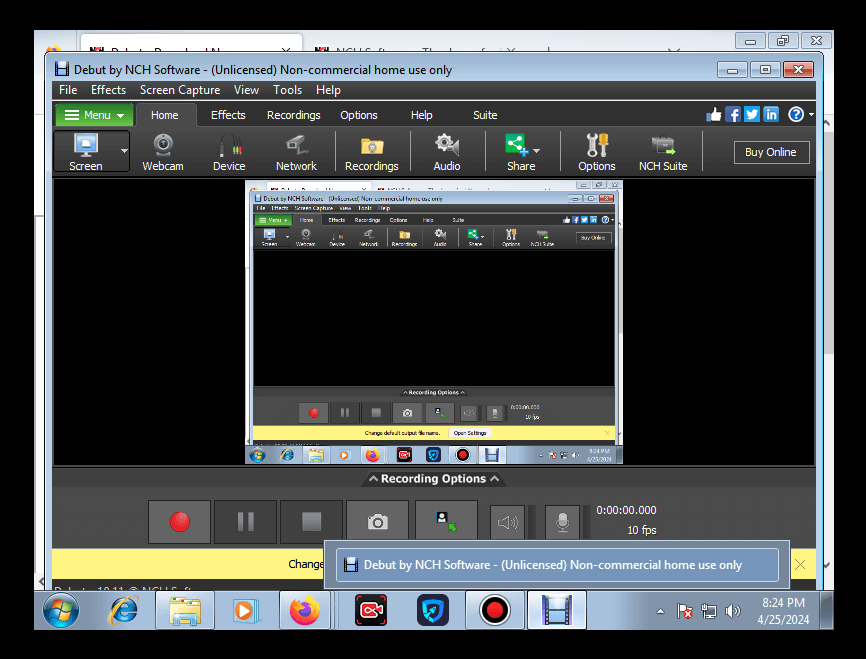
Debut allows users to capture their entire Windows 7 screen, specific windows, or selected portions of the screen. If you decide to select an area to record, you can use different size ratios.
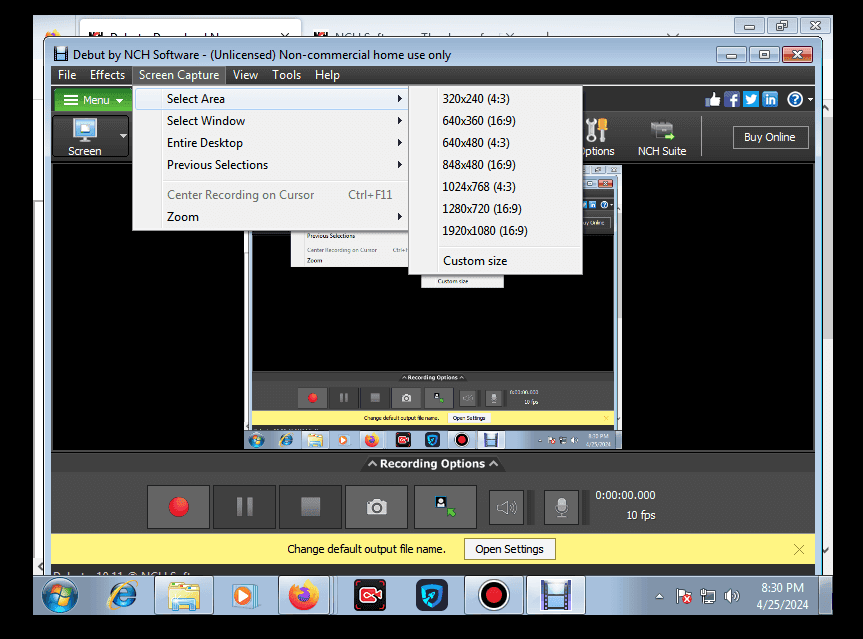
You can also access features like effects to add text captions, colors, filters, and more.
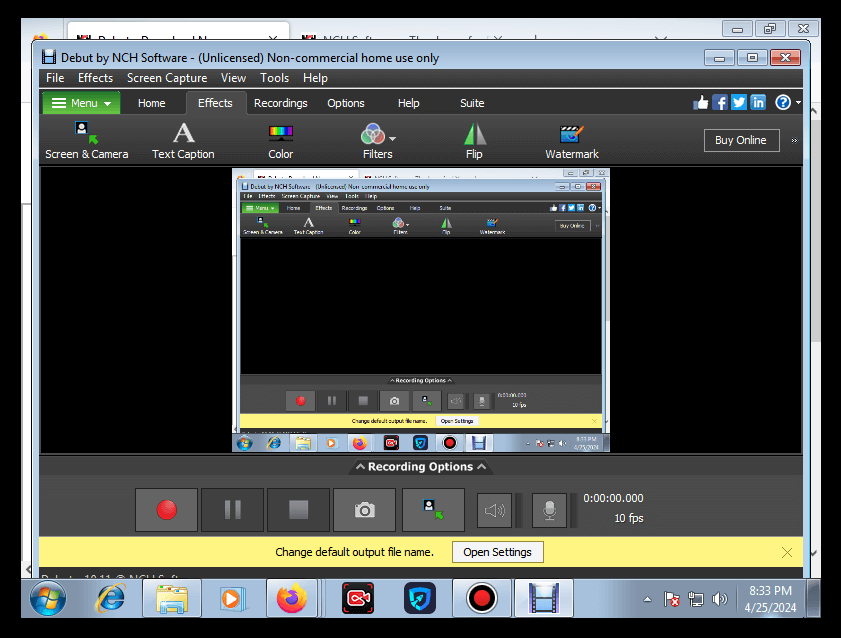
Additionally, the Debut screen recorder has a watermark feature to allow you to add your logo, name, or anything to identify you. You can adjust its opacity, keep the aspect ratio, and align it vertically or horizontally in different positions. It also lets you resize your watermark and select the margin percentage.
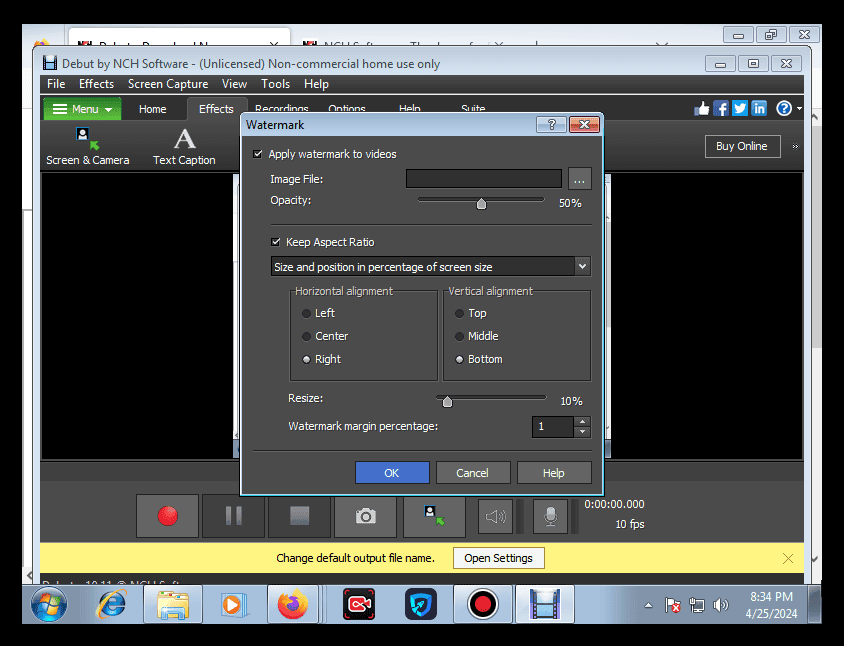
| Pros | Cons |
| Allows users to add their watermarks. | It’s not very beginner-friendly. |
| Offers several filters. | |
| You can customize the area to capture. |
6. Flashback Screen Recorder
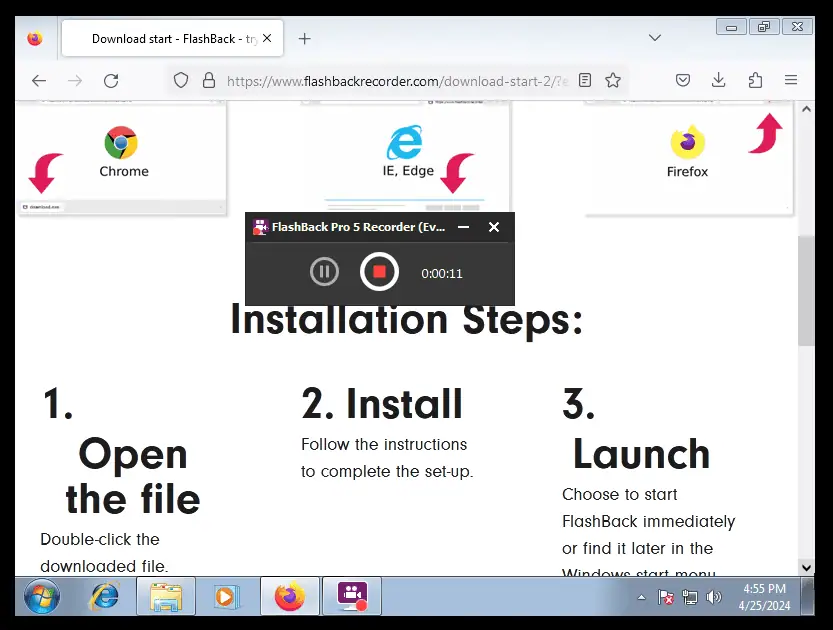
Flashback Screen Recorder will help you capture anything on your Windows 7 screen. It has intuitive controls and customizable settings so users can quickly set up recordings without technical knowledge.
It offers various options when it comes to recordings. You can add audio commentary using a microphone and webcam footage to personalize the video.
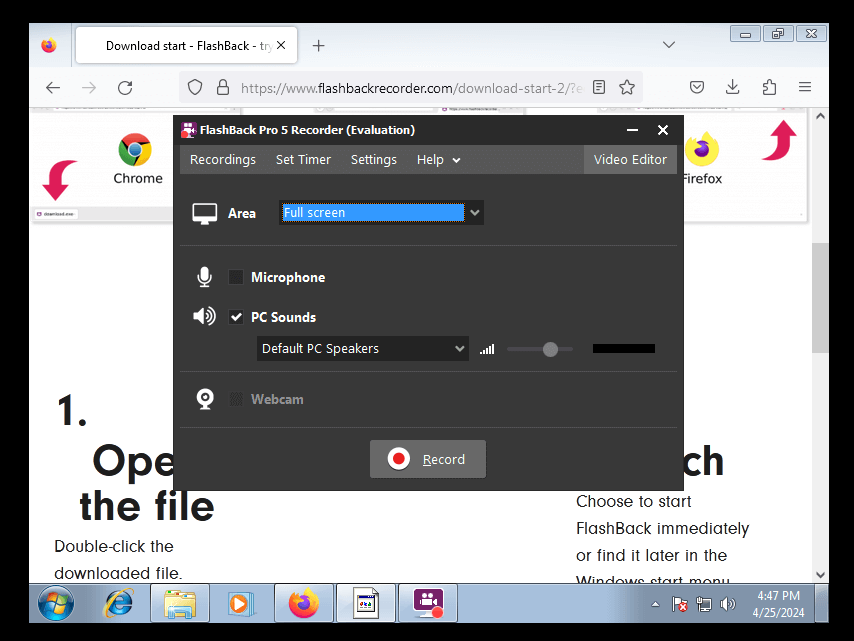
This screen recording tool allows you to schedule recordings to capture screen activity at specified times. It’s useful for recording events occurring at a predetermined date and time.
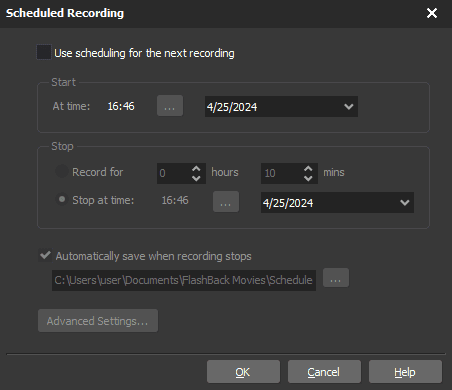
| Pros | Cons |
| Easy to use. | It’s sometimes slow. |
| No limit to recording. | |
| It has no watermarks. |
How To Choose the Best Screen Recorder for Windows 7
When selecting a screen recorder for Windows 7, you should consider the following factors:
- Compatibility: Since you’re using Windows 7, ensure the screen recorder you choose is compatible with this operating system. You can contact the support team or test it yourself. Not all screen recorders support older versions of Windows.
- Performance: Look for a service that offers good performance without slowdowns or lag on your system. Check user reviews and see what experience different users have with the tool. You can also try out a trial version if available to gauge performance.
- Ease of use: Choose a screen recorder with a user-friendly interface and intuitive controls. You don’t want to spend too much time figuring out how to use the software.
- Output quality: Make sure the screen recorder produces high-quality recordings with good visuals and clear audio. Some tools offer additional quality settings to suit your needs.
- Editing capabilities: Consider whether you need basic editing features built into the screen recorder. This could include trimming, cropping, or adding basic effects to your recordings.
- Price: Evaluate the pricing of different screen recorders and consider your budget. Some services offer free versions with limited features, while others are available as paid software with more advanced capabilities.
- Customer support and updates: Check if the screen recorder has reliable customer support and regular updates.
Summary
Picking the best screen recorder for Windows 7 can be time-consuming but with the list above, you can pick a reliable one.
Movavi supports several video and audio formats, Bandicam allows you to select video and audio quality, and iTop has several screen options and you can only record audio. Debut allows you to add effects and watermarks and Flashback is beginner-friendly.
Feel free to share your choice in the comments below! Also, if you need an efficient browser or multimedia player for Windows 7, we’ve got you covered as well.








User forum
0 messages